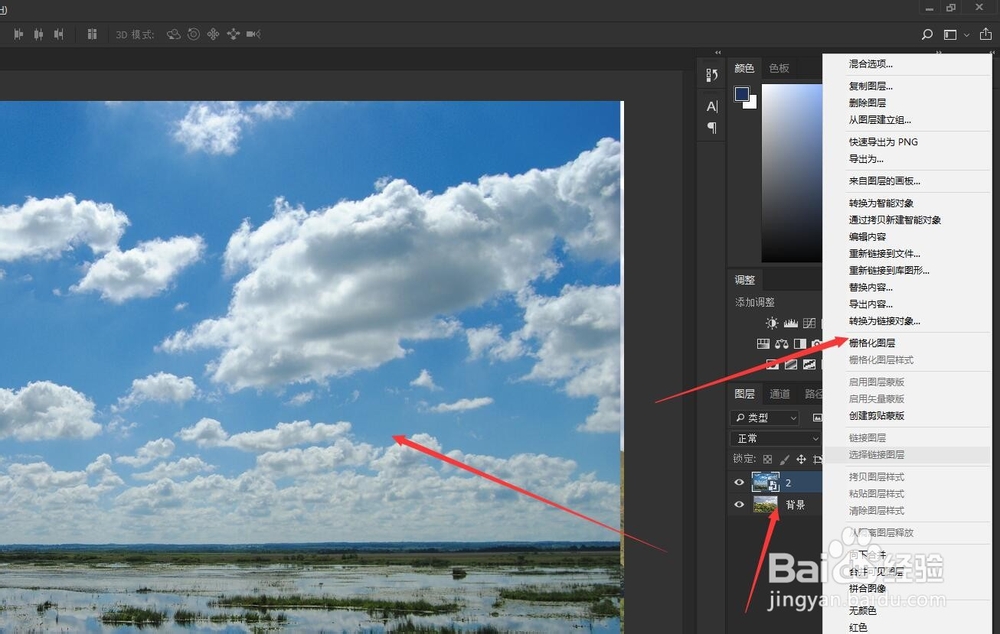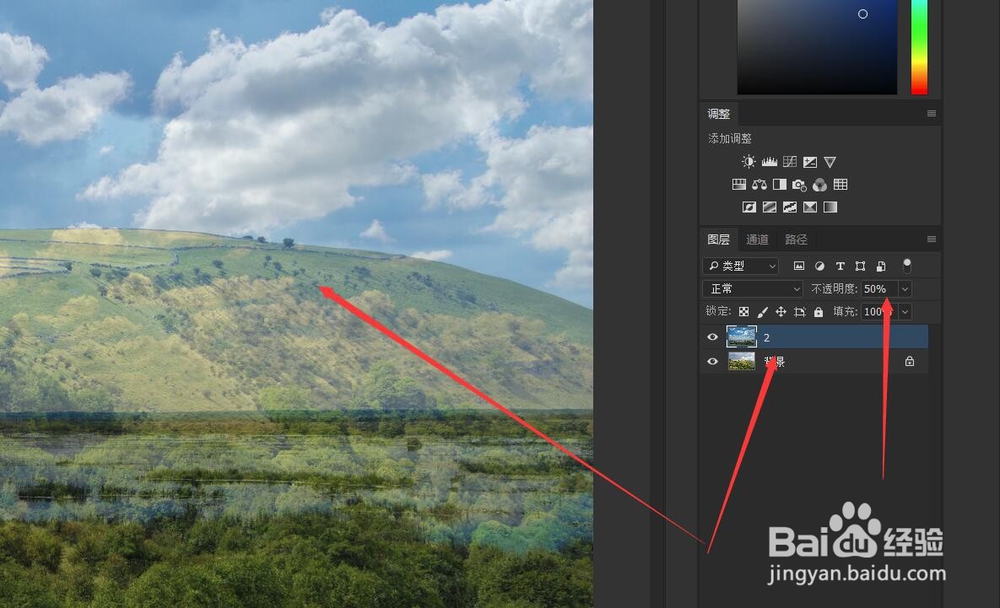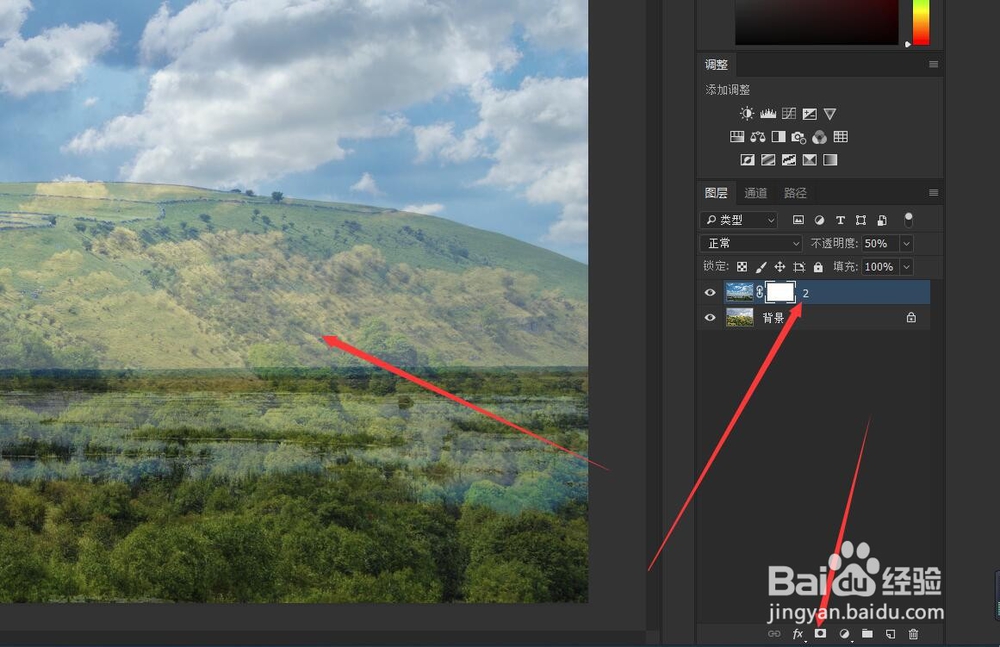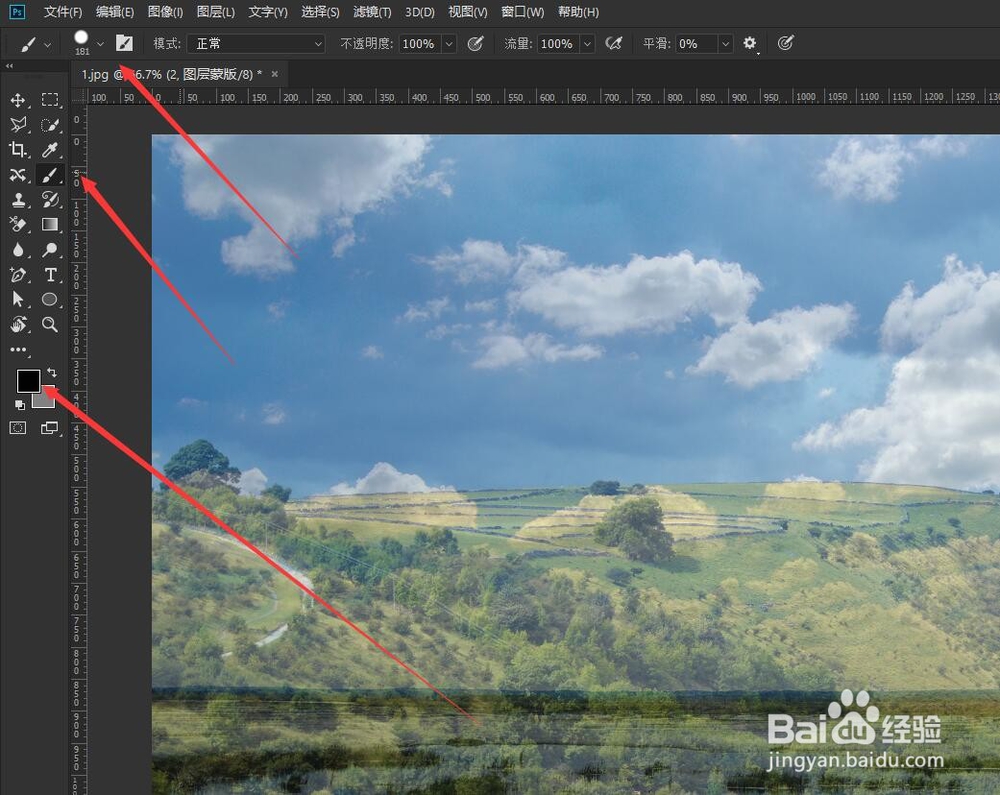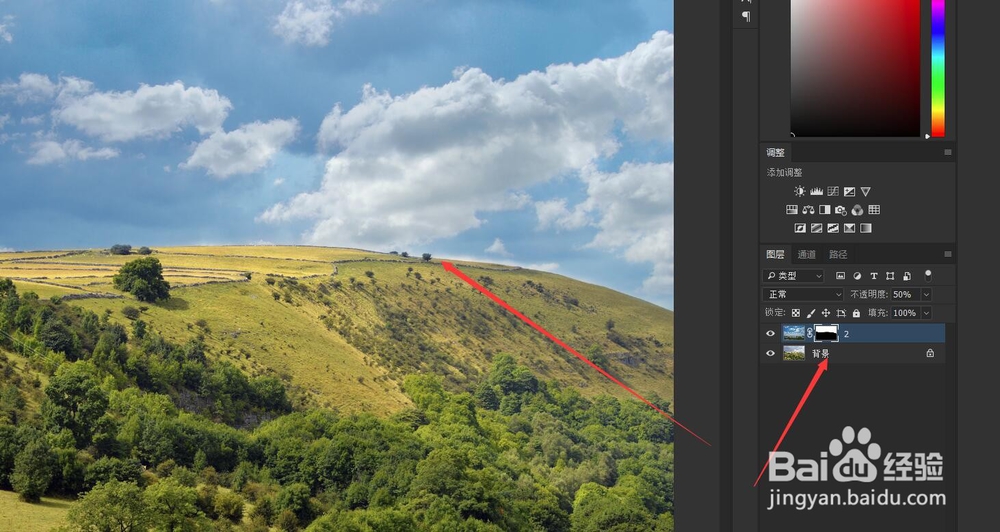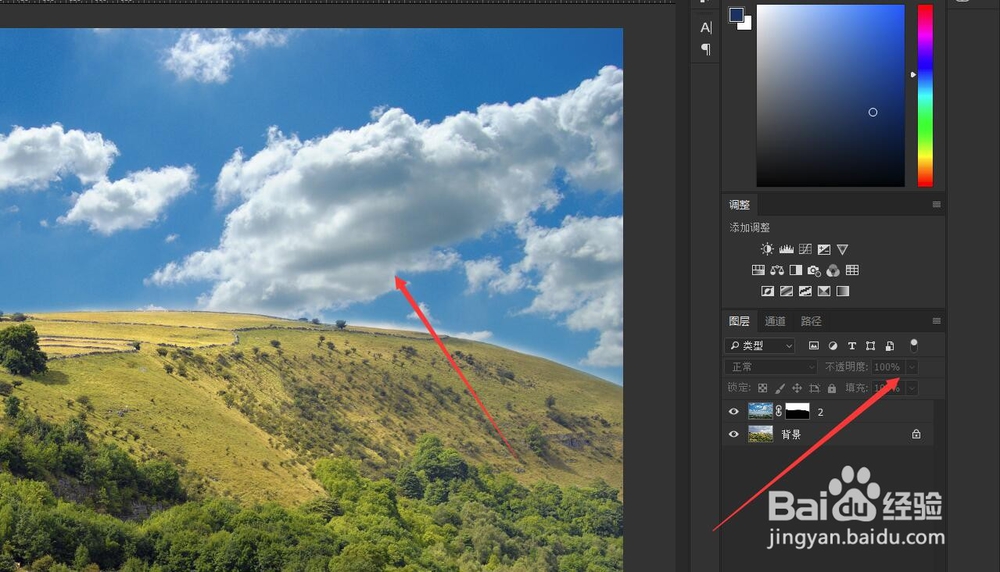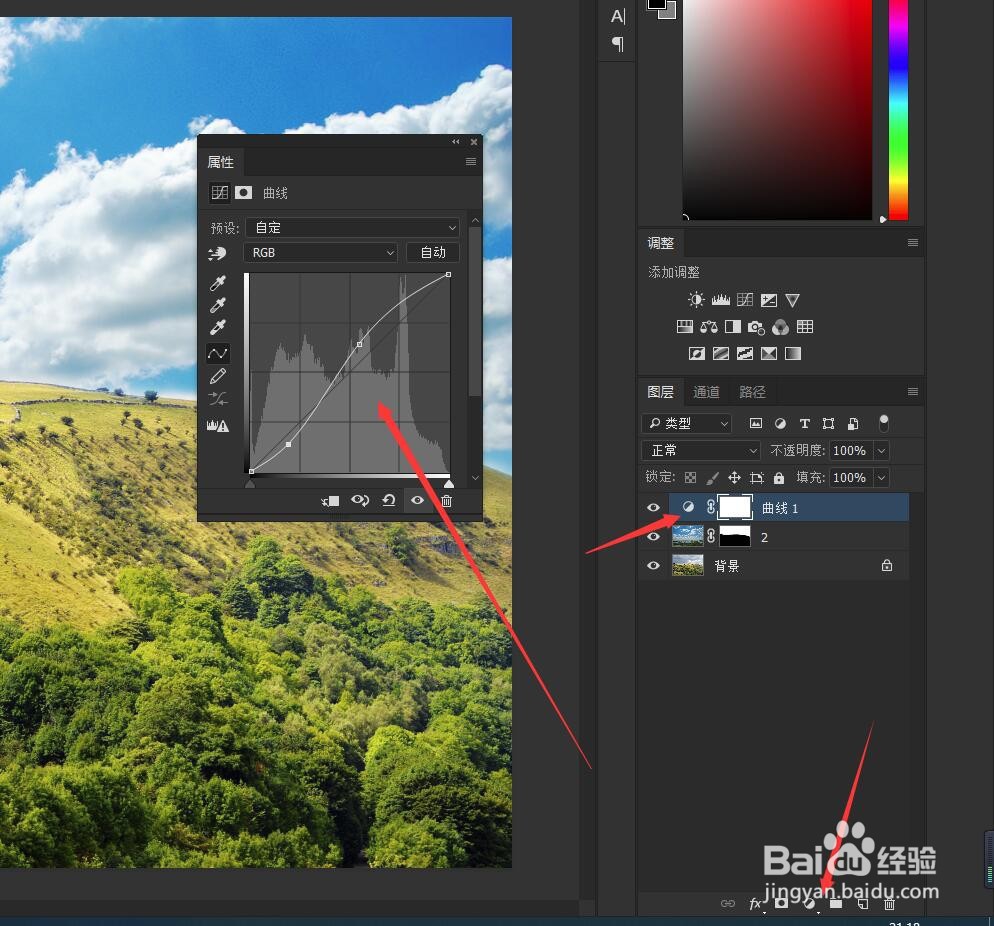PS图层蒙版给变换天气,阴天边晴天
1、第一步:我们导入进来一个漂亮的山坡,看天上那阴阴的云彩,我想给它换成晴朗的天空。
2、第二步:我们找到一个晴朗的天空给置入到PS里面调整好文件的位置,然后右击给栅格化处理。
3、第三步:选择天空图层,给降低透明度到50%,这样方便看到山体的边缘。
4、第四步:我们给天空图层添加一个图层蒙版,好戏开始上演了!
5、第五步:选择画笔工具,设置一个适合的大小,笔刷硬度适中,前景色设置为黑色,黑透白不透记住啦!
6、第六步:我们再画布上进行涂抹,在边缘处和树木的地方要仔细认真。天空部分就基本给隐藏了。
7、第七步:我们把刚才降下去的不透明度给调整大100%数值,这样天空看着说的过去了。
8、第八步:我们给添加一个曲线调整图层,如下图设置,提高明度,加深下阴影部分。
9、第九步:看看下面最后的样子,一片晴空!
声明:本网站引用、摘录或转载内容仅供网站访问者交流或参考,不代表本站立场,如存在版权或非法内容,请联系站长删除,联系邮箱:site.kefu@qq.com。
阅读量:27
阅读量:50
阅读量:39
阅读量:26
阅读量:80